Sisällysluettelo
Windowsiin sisäänrakennettu Credential Manager toimii digitaalisena kirjastona, joka tallentaa automaattisesti kirjautumistietosi (käyttäjätunnus ja salasana) eri verkkosivustoille tai verkko-osoitteisiin, joihin sinulla on pääsy. Ominaisuus on siirtynyt aiemmista Windows-versioista, ja sen avulla käyttäjät voivat kirjautua automaattisesti sisään seuraavalla kerralla, kun he menevät samalle sivustolle tai samoille sivustoille, sekä hallita paremmin arkaluonteisia ja erittäin arkaluonteisia tietoja.hyödyllistä tietoa.
Credential Manager luokittelee ja tallentaa valtakirjat seuraaviin kahteen ryhmään:
- Verkkotunnukset: Tänne tallennetaan kaikki tunnistetiedot (käyttäjätunnukset, salasanat, sähköpostiosoitteet), jotka yleensä syötetään eri verkkosivustoille Internet Explorerin tai Edgen kautta tai Microsoftin sovelluksiin. Windows-tunnukset: Tänne tallennetaan yleisesti tunnistetiedot, jotka annoit yhteyden muodostamiseksi/autentikoinnin suorittamiseksi toiseen verkkopaikkaan (kuten verkkopalvelimeen) tai Microsoftin palveluihin (kuten Office 365, OneDrive, Skype jne.) .
Kuten ymmärrät, Credential Manager helpottaa elämääsi, koska sinun ei tarvitse kirjoittaa tunnistetietojasi uudelleen, kun haluat käyttää sovellusta/palvelua seuraavan kerran, mutta toisaalta se voi auttaa kolmansia osapuolia pääsemään käsiksi arkaluonteisiin tietoihin, jos niillä on pääsy tietokoneeseesi.
Tässä oppaassa käymme läpi menetelmät, joilla voit hallita tai poistaa Windows 10:n verkko- ja Windows-tunnuksia.
Kuinka hallita valtakirjoja Windows Credential Managerissa Windows 11/10/8 tai 7 -käyttöjärjestelmässä. *
- Osa 1. Kuinka tarkastella ja poistaa Windowsin tallentamia tunnistetietoja.Osa 2. Kuinka poistaa kaikki tallennetut tunnistetiedot Windowsin tunnistetietojen hallinnassa.
Valtakirjojen hallinta valtakirjojen hallinnassa.
1. Avaa Credential Manager Ohjauspaneelissa tai kirjoittamalla Credential Manager hakukenttään ja napsauta Avaa .

Web-tunnusten tarkasteleminen/muuttaminen/poistaminen:
1. Suuntaa osoitteeseen Web credentials -välilehti voit tarkastella ja hallita kaikkia tallennettuja Web-tunnuksia ja etsiä ne, jotka haluat poistaa.
2. Napsauta nuolta, joka liittyy haluamiisi valtuuksiin, ja napsauta sitten Näytä Jos haluat poistaa ne, napsauta Poista.
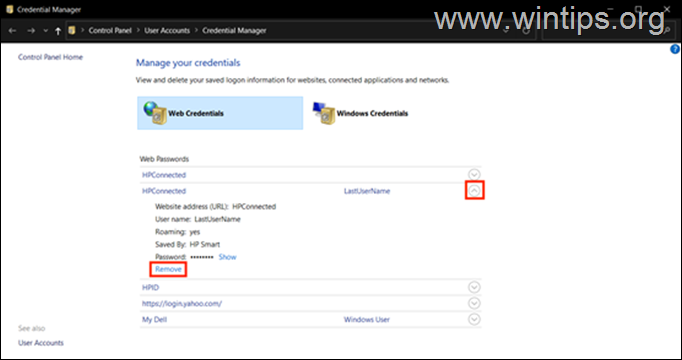
Windows-tunnusten tarkasteleminen, muuttaminen tai poistaminen:
1. Osoitteessa Credential Manager, klikkaa Windows-tunnukset välilehti.
2. Etsi ne valtuudet, joita haluat tarkastella, muokata tai poistaa, ja napsauta niihin liittyvää nuolta.
3. Klikkaa Poista poistaaksesi ne, tai napsauta Muokkaa Voit tarkastella tai muuttaa tallennettuja tunnistetietoja kirjoittamalla Windows-tilin salasanan, kun sitä pyydetään.
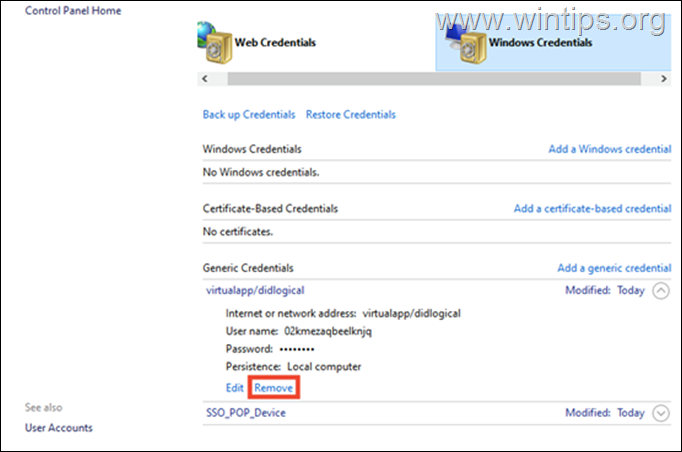
Uuden verkkopaikan valtuustietojen lisääminen:
Jos haluat lisätä tunnistetiedot uuteen verkkopaikkaan (esim. verkkopalvelimelle):
1. Napsauta Windows-tunnuksen lisääminen linkki.
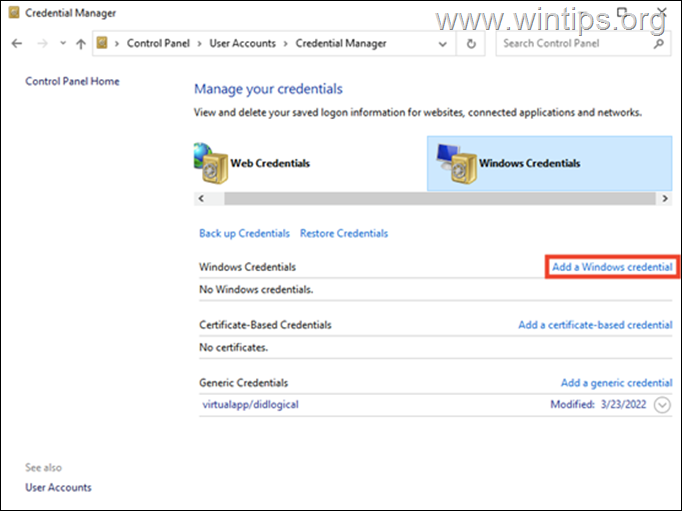
2. Lisää tarvittavat tiedot verkko-osoitteesta, johon haluat päästä käsiksi (internet- tai verkko-osoite), kirjoita valtuustiedot ja paina sitten OK .
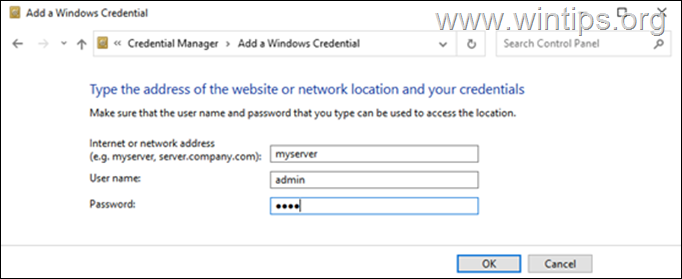
Kaikkien valtuustietojen tyhjentäminen kerralla Windowsin valtuustietojen hallinnasta.
Jos et halua poistaa kaikkia Web- ja Windows-tunnuksia yksitellen, voit poistaa kaikki tallennetut tunnukset kerralla seuraavasti.
1. Avaa Suorita-valintaikkuna painamalla Windows + R-näppäimet samanaikaisesti näppäimistölläsi.
2. Kirjoita valintaikkunan tekstikenttään notepad ja paina näppäintä Kirjoita käynnistääksesi Notepadin.
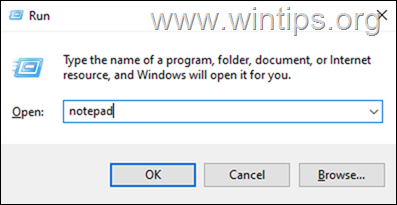
3. Kopioi ja liitä alla oleva teksti Notepadiin: Kirjoita seuraava koodi Notepad-ikkunaan.
@echo off
cmdkey.exe /list > "%TEMP%\List.txt"
findstr.exe Kohde "%TEMP%\List.txt" > "%TEMP%\tokensonly.txt"
FOR /F "tokens=1,2 delims= " %%G IN (%TEMP%\tokensonly.txt) DO cmdkey.exe /delete:%%H
del "%TEMP%\List.txt" /s /f /q
del "%TEMP%\tokensonly.txt" /s /f /q
echo Kaikki tehty
Tauko
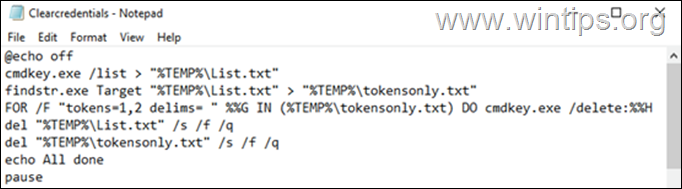
3. Napsauta Tiedosto > Tallenna nimellä ja klo Tallenna tyypiksi:, valitse Kaikki tiedostot ja tallenna sitten tiedosto nimellä Clearcredentials.bat *
Huomautus: Älä unohda lisätä laajennusosaa. .bat tiedostonimen loppuun.

4. Sulje Muistilista.
5. Vihdoinkin, klikkaa hiiren oikealla osoitteessa Clearcredentials.bat tiedosto ja valitse Suorita järjestelmänvalvojana Tämän pitäisi ajaa tiedosto komentorivillä ja tyhjentää kaikki verkko- ja Windows-tunnukset kerralla. Kun toiminto on valmis, sulje komentorivi-ikkuna painamalla mitä tahansa näppäintä ja olet valmis.
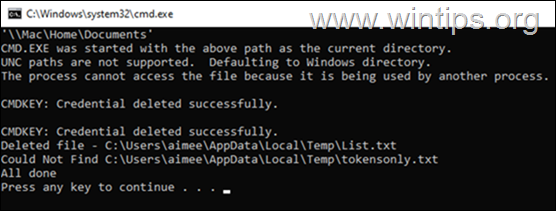
Kerro minulle, onko tämä opas auttanut sinua jättämällä kommentti kokemuksestasi. Tykkää ja jaa tätä opasta auttaaksesi muita.

Andy Davis
Järjestelmänvalvojan blogi Windowsista





